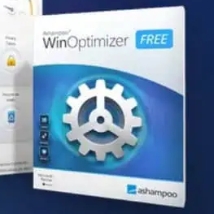
在使用 Bing 浏览器(即 Microsoft Edge 浏览器,因 Bing 为微软旗下产品,常被用户这样称呼)时,不小心关闭了某个标签页,想要快速恢复,其实非常简单。Edge 浏览器内置了便捷的“恢复关闭的标签页”功能,只需一键即可找回。
如何一键恢复关闭的页面当你误关了一个标签页后,可以使用以下几种方式快速恢复:
- 右键标签栏空白处:在浏览器顶部的标签栏空白区域点击右键,会弹出菜单,选择“重新打开关闭的标签页”,即可恢复最近关闭的页面。
- 快捷键恢复:按下 Ctrl + Shift + T,这是通用的恢复关闭标签页快捷键,在 Edge 中同样有效,可多次使用以恢复多个页面。
- 通过历史记录恢复:点击浏览器右上角的“三点菜单”(⋯),选择“历史记录”,或直接按 Ctrl + H,找到最近关闭的页面,点击即可重新打开。
Edge 浏览器对标签页管理做了优化,恢复功能不仅限于单个页面:
- 连续使用 Ctrl + Shift + T 可逐个恢复多个最近关闭的标签页,顺序是从最近到最早。
- 如果关闭了整个浏览器窗口,重新打开后,在地址栏下方或启动页可能会提示“恢复上次会话”,点击即可还原所有标签页。
- 启用“启动时恢复上次会话”功能,可在设置中开启,避免意外关闭后丢失工作进度。
恢复功能依赖于浏览器缓存和会话记录,若清除浏览数据或使用隐私模式(InPrivate),关闭的标签页将无法恢复。建议日常使用中定期保存重要页面,或使用“收藏”功能标记关键内容。
基本上就这些,操作不复杂但容易忽略。掌握这几个方法,能有效避免因误操作带来的不便。
以上就是Bing浏览器怎么一键恢复关闭的页面_Bing标签页恢复功能使用的详细内容,更多请关注其它相关文章!
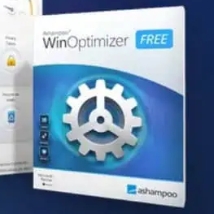
每个人都需要一台速度更快、更稳定的 PC。随着时间的推移,垃圾文件、旧注册表数据和不必要的后台进程会占用资源并降低性能。幸运的是,许多工具可以让 Windows 保持平稳运行。







发表评论:
◎欢迎参与讨论,请在这里发表您的看法、交流您的观点。